2015年11月12日
ツクールMV 10分で4人分のキャラクター素材を作る方法
ツクール初心者の、初心者による、初心者のための講座です。
■ここまでの流れ:
ツクールMV 15分で30階のダンジョンを作る方法
https://fanblogs.jp/tabirpglab/archive/169/0
ツクールMV 10分で30階分の宝箱を作る方法
https://fanblogs.jp/tabirpglab/archive/172/0
一本通行のダンジョンができつつあるところで、次はキャラクターの素材を作ってみたいと思います。
今回はツクールMV 10分で4人分のキャラクターを作る方法です。
このタイミングでキャラクターを作るのは、大事な理由があります。
それはこの後、調整するうえで欠かせないテストプレイがあるからです。
テストプレイは何回も繰り返すものですが、デフォルトのキャラクターだと愛着がわきませんよね?

※ちなみにこのデフォルトのパーティーのイニシャルを揃えると「HTML」になります
【手順】
(1)メニュー>ツール>キャラクター生成を押下します。
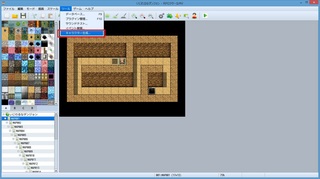
(2)初期画面はこの状態になります。
左上の「男性」「女性」タブで切り替えが可能です。
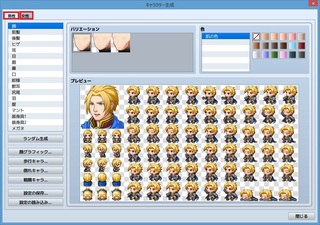
(3)性別を決めたら「ランダム生成」を押下します。
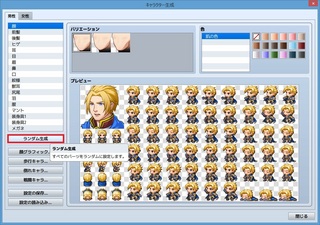
気に入らない場合は「ランダム生成」を押して切り替えてください。
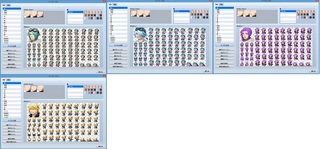
■ポイント
・「ランダム生成」で100点満点を目指すのではなく、80点以上を目標にすることです。
・80点以上(気になる箇所が2,3か所程度)のキャラクターが生まれたら、次のステップに進みます。
(4)誤操作で消さないようにするため、まずは「設定を保存」を押下します。
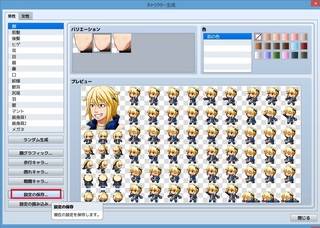
プロジェクト配下にJSONファイルを保存する画面になるので、「chara1」のように分かりやすい名前を付けて保存します。
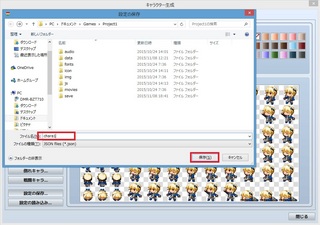
(5)保存し終えたら、先ほどの編集画面に戻り「顔」「前髪」「後髪」「ヒゲ」「耳」「目」「眉」「鼻」「口」「紋様」「獣耳」「尻尾」「羽」「服」「マント」「装身具1」「装身具2」「メガネ」を微調整していきます。
普通ならここで1つ1つを調整するために時間がかかりますが、ランダム生成で良いものを引いていれば、2〜3点直すだけで、満足のいく出来になります。
Before
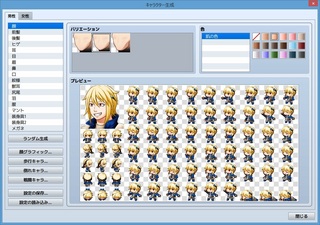
After
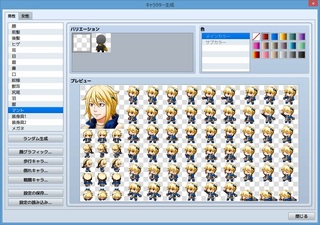
■ポイント
・慣れないうちは肌の色と髪の色には、実在するカラーを選びましょう(ベージュの肌+黒髪、茶髪、金髪)
・1人のキャラクターにはイメージカラーをもって、配色を決めると作りやすくなります(戦隊モノの赤、青、黄みたいな)
(6)「設定の保存」を押下し、(4)で作成したファイルを(5)の状態で上書きします。
(7)「顔グラフィック」ボタンを押下し、「エクスポート」ボタンを押下します。
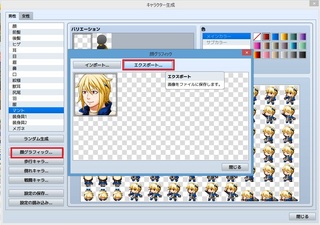
(8)顔グラフィックの名前を付けて「保存」ボタンを押下します。
1番目のキャラなら「1」など、分かりやすいものでいいと思います。
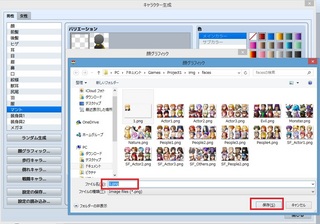
なおファイルは次の場所に保存されます。
\プロジェクト名\img\faces
(9)「歩行キャラ」ボタンを押下し、「エクスポート」ボタンを押下します。
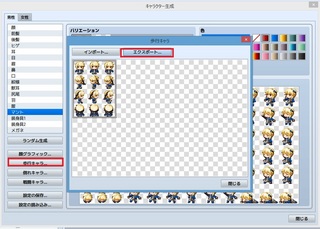
(10)歩行グラフィックの名前を付けて「保存」ボタンを押下します。
1番目のキャラなら「1」など、分かりやすいものでいいと思います。
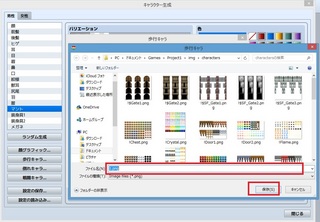
なおファイルは次の場所に保存されます。
\プロジェクト名\img\characters
(11)「倒れキャラ」ボタンを押下し、「エクスポート」ボタンを押下します。
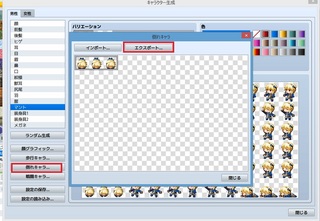
(12)倒れキャラ状態の名前を付けて「保存」ボタンを押下します。
1番目のキャラなら「1down」など、分かりやすいものでいいと思います。
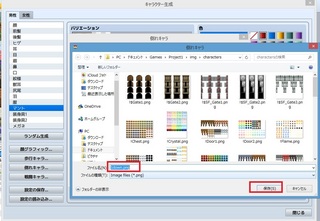
なおファイルは次の場所に保存されます。
\プロジェクト名\img\characters
(13)サイドビュー戦闘の場合、「戦闘キャラ」ボタンを押下し、「エクスポート」ボタンを押下します。

(14)戦闘キャラの名前を付けて「保存」ボタンを押下します。
1番目のキャラなら「1」など、分かりやすいものでいいと思います。
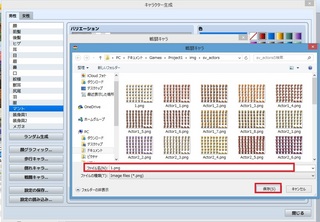
なおファイルは次の場所に保存されます。
\プロジェクト名\img\sv_actors
ここまでで1人目の素材が完成です。
(15)(3)〜(6)の手順で2人目を作成します。
・後で調整したくなったときのために、1人目とは違う名前で「設定を保存」しておきましょう。
・1つの設定JSONファイルにつき、男性1人と女性1人が保存可能です
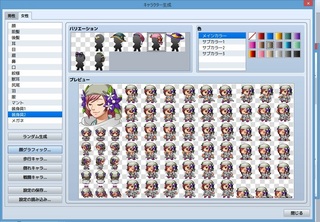
(16)「顔グラフィック」ボタンを押下したら、キャラクターを左上から横にずらし、「インポート」を押下します。
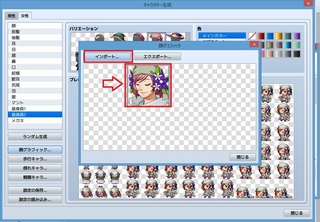
(17)既に作成した1人目のファイルを選択し「開く」を選択します。
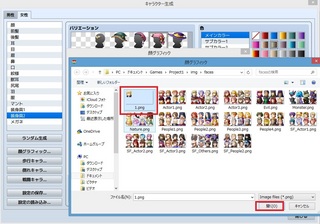
(18)1人目と2人目が1つのファイルに取りこまれるので、この状態で「エクスポート」を押下します。
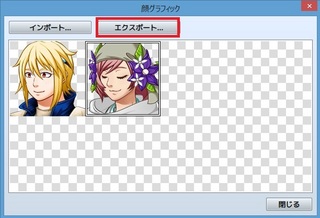
(19)1人目と2人目が1つのファイルに含まれた状態の名前を付けて「保存」ボタンを押下します。
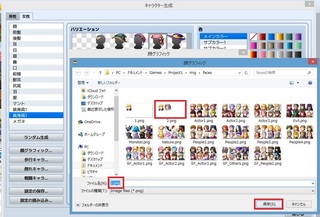
以降はこの作業を繰り返すことで4人分のキャラクター素材が完成します。
2人目
(キャラクターの情報をJSONファイルへ「設定を保存」。「顔グラフィック」1人目のインポート、1人目+2人目のエクスポートの続きから)
・「歩行キャラ」1人目のインポート、1人目+2人目のエクスポート
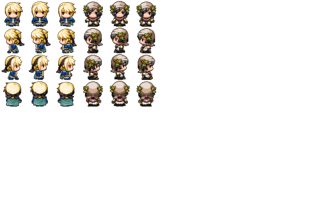
・「倒れキャラ」1人目のインポート、1人目+2人目のエクスポート
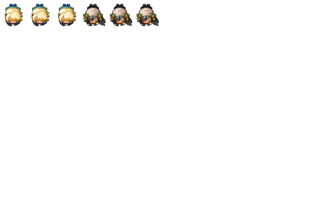
・「戦闘キャラ」2人目のエクスポート(1人目のインポートは不要)
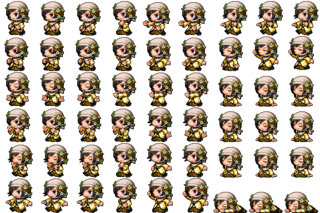
※戦闘キャラはフロントビューの場合はエクスポート不要です
※戦闘キャラは1ファイルあたり1人分なのでインポートは不要です
3人目
・キャラクターを作成したら、「設定を保存」でJSONファイルへ出力する。
・「顔グラフィック」1人目+2人目のインポート、1人目+2人目+3人目のエクスポート

・「歩行キャラ」1人目+2人目のインポート、1人目+2人目+3人目のエクスポート
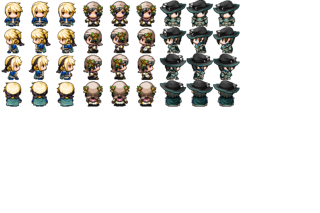
・「倒れキャラ」1人目+2人目のインポート、1人目+2人目+3人目のエクスポート

・「戦闘キャラ」3人目のエクスポート(1人目+2人目のインポートは不要)

4人目
・キャラクターを作成したら、「設定を保存」でJSONファイルへ出力する。
・「顔グラフィック」1人目+2人目+3人目のインポート、4人分のエクスポート

・「歩行キャラ」1人目+2人目+3人目のインポート、4人分のエクスポート
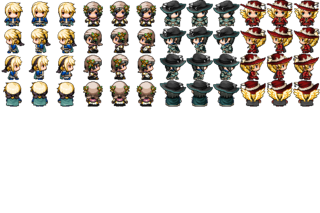
・「倒れキャラ」1人目+2人目+3人目のインポート、4人分のエクスポート
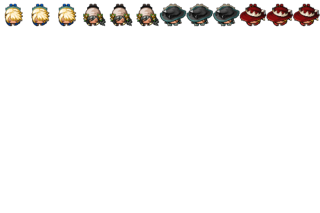
・「戦闘キャラ」4人目のエクスポート(1人目+2人目+3人目のインポートは不要)

■ポイント
・キャラクターの「設定を保存」しておけば、手順を間違えてもやりなおせる
・「顔グラフィック」「歩行キャラ」「倒れキャラ」はインポートでまとめられる
(まとめない場合はエクスポートだけでいい)
・「戦闘キャラ」は1ファイル1人なのでまとめられない(エクスポートだけでいい)
とても簡単ですね!
■ここまでの流れ:
ツクールMV 15分で30階のダンジョンを作る方法
https://fanblogs.jp/tabirpglab/archive/169/0
ツクールMV 10分で30階分の宝箱を作る方法
https://fanblogs.jp/tabirpglab/archive/172/0
一本通行のダンジョンができつつあるところで、次はキャラクターの素材を作ってみたいと思います。
今回はツクールMV 10分で4人分のキャラクターを作る方法です。
このタイミングでキャラクターを作るのは、大事な理由があります。
それはこの後、調整するうえで欠かせないテストプレイがあるからです。
テストプレイは何回も繰り返すものですが、デフォルトのキャラクターだと愛着がわきませんよね?

※ちなみにこのデフォルトのパーティーのイニシャルを揃えると「HTML」になります
【手順】
(1)メニュー>ツール>キャラクター生成を押下します。
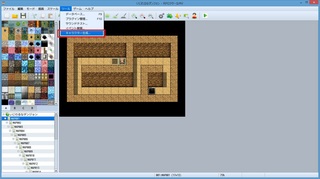
(2)初期画面はこの状態になります。
左上の「男性」「女性」タブで切り替えが可能です。
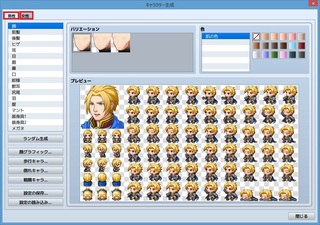
(3)性別を決めたら「ランダム生成」を押下します。
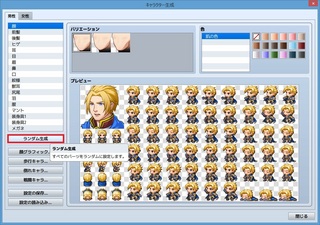
気に入らない場合は「ランダム生成」を押して切り替えてください。
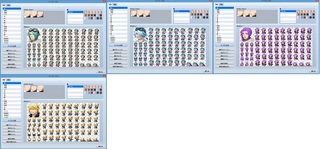
■ポイント
・「ランダム生成」で100点満点を目指すのではなく、80点以上を目標にすることです。
・80点以上(気になる箇所が2,3か所程度)のキャラクターが生まれたら、次のステップに進みます。
(4)誤操作で消さないようにするため、まずは「設定を保存」を押下します。
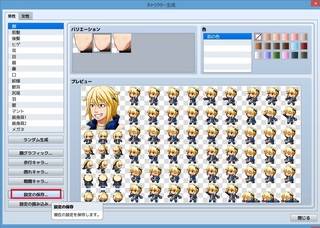
プロジェクト配下にJSONファイルを保存する画面になるので、「chara1」のように分かりやすい名前を付けて保存します。
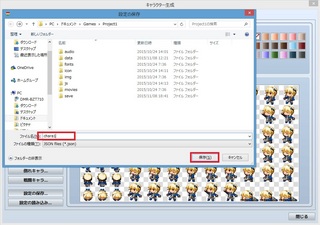
(5)保存し終えたら、先ほどの編集画面に戻り「顔」「前髪」「後髪」「ヒゲ」「耳」「目」「眉」「鼻」「口」「紋様」「獣耳」「尻尾」「羽」「服」「マント」「装身具1」「装身具2」「メガネ」を微調整していきます。
普通ならここで1つ1つを調整するために時間がかかりますが、ランダム生成で良いものを引いていれば、2〜3点直すだけで、満足のいく出来になります。
Before
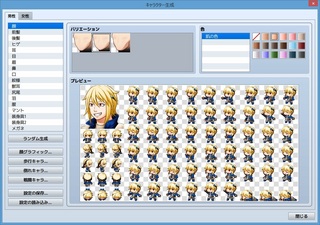
After
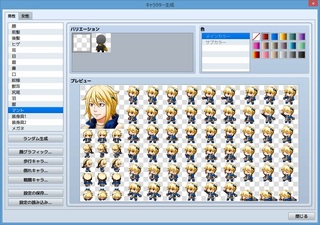
■ポイント
・慣れないうちは肌の色と髪の色には、実在するカラーを選びましょう(ベージュの肌+黒髪、茶髪、金髪)
・1人のキャラクターにはイメージカラーをもって、配色を決めると作りやすくなります(戦隊モノの赤、青、黄みたいな)
(6)「設定の保存」を押下し、(4)で作成したファイルを(5)の状態で上書きします。
(7)「顔グラフィック」ボタンを押下し、「エクスポート」ボタンを押下します。
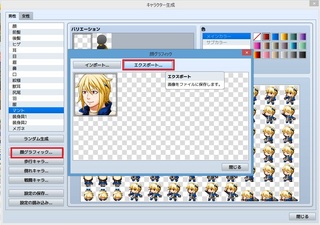
(8)顔グラフィックの名前を付けて「保存」ボタンを押下します。
1番目のキャラなら「1」など、分かりやすいものでいいと思います。
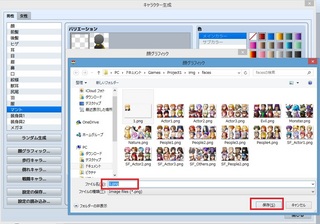
なおファイルは次の場所に保存されます。
\プロジェクト名\img\faces
(9)「歩行キャラ」ボタンを押下し、「エクスポート」ボタンを押下します。
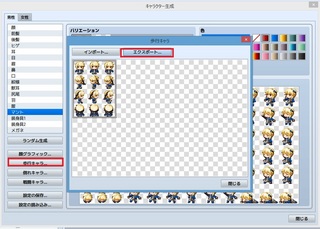
(10)歩行グラフィックの名前を付けて「保存」ボタンを押下します。
1番目のキャラなら「1」など、分かりやすいものでいいと思います。
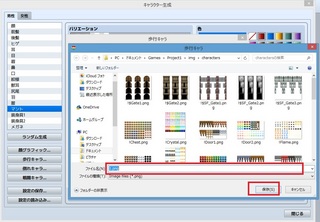
なおファイルは次の場所に保存されます。
\プロジェクト名\img\characters
(11)「倒れキャラ」ボタンを押下し、「エクスポート」ボタンを押下します。
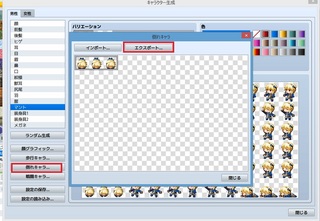
(12)倒れキャラ状態の名前を付けて「保存」ボタンを押下します。
1番目のキャラなら「1down」など、分かりやすいものでいいと思います。
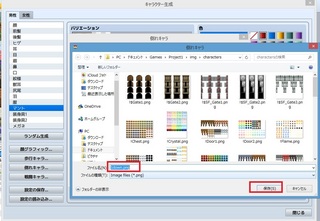
なおファイルは次の場所に保存されます。
\プロジェクト名\img\characters
(13)サイドビュー戦闘の場合、「戦闘キャラ」ボタンを押下し、「エクスポート」ボタンを押下します。

(14)戦闘キャラの名前を付けて「保存」ボタンを押下します。
1番目のキャラなら「1」など、分かりやすいものでいいと思います。
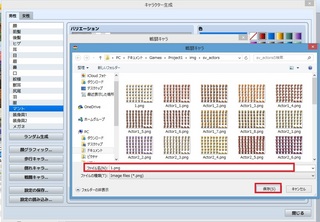
なおファイルは次の場所に保存されます。
\プロジェクト名\img\sv_actors
ここまでで1人目の素材が完成です。
(15)(3)〜(6)の手順で2人目を作成します。
・後で調整したくなったときのために、1人目とは違う名前で「設定を保存」しておきましょう。
・1つの設定JSONファイルにつき、男性1人と女性1人が保存可能です
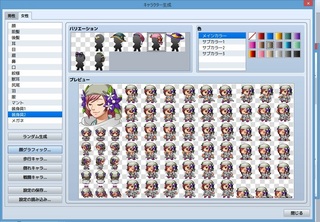
(16)「顔グラフィック」ボタンを押下したら、キャラクターを左上から横にずらし、「インポート」を押下します。
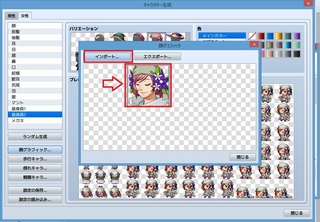
(17)既に作成した1人目のファイルを選択し「開く」を選択します。
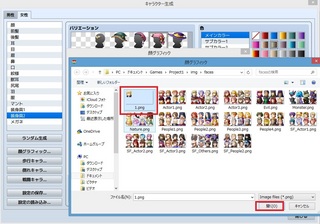
(18)1人目と2人目が1つのファイルに取りこまれるので、この状態で「エクスポート」を押下します。
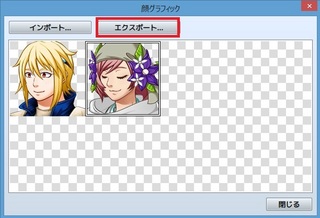
(19)1人目と2人目が1つのファイルに含まれた状態の名前を付けて「保存」ボタンを押下します。
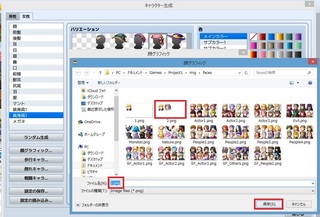
以降はこの作業を繰り返すことで4人分のキャラクター素材が完成します。
2人目
(キャラクターの情報をJSONファイルへ「設定を保存」。「顔グラフィック」1人目のインポート、1人目+2人目のエクスポートの続きから)
・「歩行キャラ」1人目のインポート、1人目+2人目のエクスポート
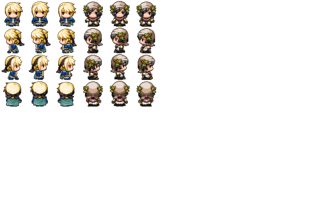
・「倒れキャラ」1人目のインポート、1人目+2人目のエクスポート
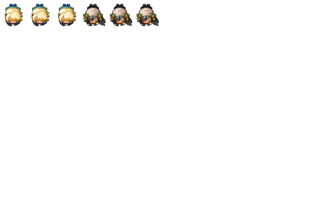
・「戦闘キャラ」2人目のエクスポート(1人目のインポートは不要)
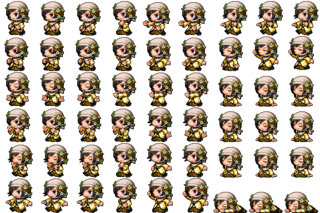
※戦闘キャラはフロントビューの場合はエクスポート不要です
※戦闘キャラは1ファイルあたり1人分なのでインポートは不要です
3人目
・キャラクターを作成したら、「設定を保存」でJSONファイルへ出力する。
・「顔グラフィック」1人目+2人目のインポート、1人目+2人目+3人目のエクスポート

・「歩行キャラ」1人目+2人目のインポート、1人目+2人目+3人目のエクスポート
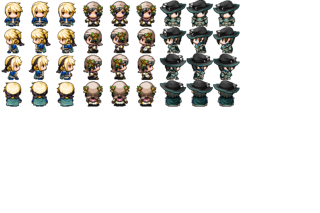
・「倒れキャラ」1人目+2人目のインポート、1人目+2人目+3人目のエクスポート

・「戦闘キャラ」3人目のエクスポート(1人目+2人目のインポートは不要)

4人目
・キャラクターを作成したら、「設定を保存」でJSONファイルへ出力する。
・「顔グラフィック」1人目+2人目+3人目のインポート、4人分のエクスポート

・「歩行キャラ」1人目+2人目+3人目のインポート、4人分のエクスポート
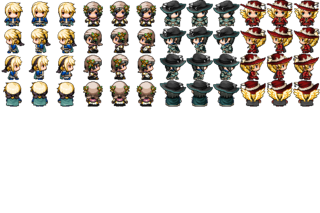
・「倒れキャラ」1人目+2人目+3人目のインポート、4人分のエクスポート
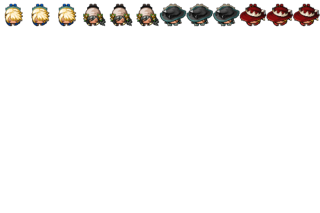
・「戦闘キャラ」4人目のエクスポート(1人目+2人目+3人目のインポートは不要)

■ポイント
・キャラクターの「設定を保存」しておけば、手順を間違えてもやりなおせる
・「顔グラフィック」「歩行キャラ」「倒れキャラ」はインポートでまとめられる
(まとめない場合はエクスポートだけでいい)
・「戦闘キャラ」は1ファイル1人なのでまとめられない(エクスポートだけでいい)
とても簡単ですね!
【このカテゴリーの最新記事】
-
no image
-
no image
この記事へのコメント
コメントを書く
この記事へのトラックバックURL
https://fanblogs.jp/tb/4397087
※ブログオーナーが承認したトラックバックのみ表示されます。
この記事へのトラックバック









